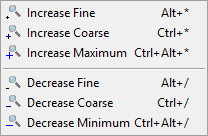
再有DCC缩放的机器上,有许多可以调整零件图像放大倍数的方法。
使用放大倍率选项卡:您可以通过上下移动滚动条,或通过在滚动条旁边的方框中键入值,来完成此操作。默认情况下,软件使用最低放大倍率获取最大视野(FOV)。
拖动 FOV 的绿色手柄:在 CAD 选项卡中使用 FOV 手柄调整矩形大小。抓住绿色方框的角,将轮廓线拖到目标位置。在 DCC 工作台上,通过边缘(不是棱角)上的绿色方框可移动 FOV 的位置,但不更改其大小。
放大实时视图:在影像选项卡中,同时按住左右鼠标按钮。在视图上拖动游标,创建一个方框轮廓。释放鼠标按钮时,视野将在所请求位置放大。
使用放大倍率菜单:从操作 | 放大倍率子菜单选择菜单项或在实时视图中使用放大倍率快捷菜单。您可以在影像选项卡内右击已访问快捷菜单。确保您的光标在右击访问快捷菜单时没有放在目标上。
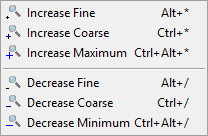
使用快捷键:使用快捷键更改 Cad 或影像选项卡中的放大倍率:
放大活动 |
快捷键 |
提高精确度 |
ALT + * |
提高近似度 |
CTRL + * |
增加最大值 |
CTRL + ALT + * |
降低精确度 |
ALT + / |
降低近似度 |
CTRL + / |
减少最小值 |
CTRL + ALT + / |
测头工具箱的视野框中图像左上角和右下角旁边显示的数字,表示 FOV 的 X 和 Y 坐标值。此方框还显示当前放大尺寸(单位为像素)。